Não quer que seus entes queridos saibam o que você viu no YouTube? Veja como excluir o histórico dos vídeos que você assistiu na plataforma de streaming.
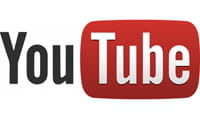
- Veja o histórico de vídeos assistidos no YouTube
- Limpe a lista de vídeos assistidos no YouTube
- Pause o histórico de vídeos assistidos
Você pode encontrar de tudo no YouTube, e é tão fácil assistir aos seus videoclipes favoritos quanto ficar atualizado com os mais variados conteúdos possíveis. Principalmente porque a plataforma oferece um sistema de recomendação baseado nos últimos vídeos que você assistiu. Então, rapidamente passamos de um vídeo de um gatinho fofo ... para todos aqueles que podem ser apreciados pelos internautas!
Assim que você assiste a esse conteúdo conectado ao YouTube - que é o caso quando você está conectado à sua conta do Google ou Gmail - a plataforma mantém o histórico dos vídeos. Claro que é possível consultar este histórico, mas também apagá-lo ou suspendê-lo. Este histórico não fica ativo quando você não está conectado ao YouTube, embora possa ser mantido pelo navegador da web.
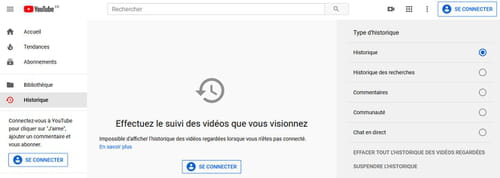
Veja o histórico de vídeos assistidos no YouTube
- Vá para o YouTube com seu nome de usuário usual. Geralmente é a conta do Gmail usada para acessar todos os seus serviços do Google.
- Clique histórico na coluna esquerda da página inicial. Se a coluna esquerda não for exibida, clique nas três barras horizontais no canto superior esquerdo para expandi-la.
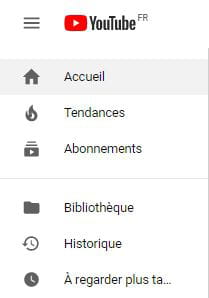
- O histórico de vídeos que foram assistidos é exibido. Os vídeos mais recentes estão no topo da lista.
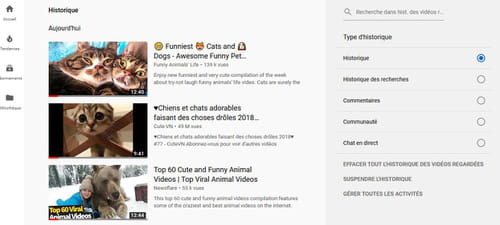
Limpe a lista de vídeos assistidos no YouTube
- Clique na cruz que aparece à direita do vídeo, quando o mouse é passado. Um quadro Excluir vídeo aparece rapidamente e quando você clica, o vídeo desaparece da sua lista de histórico. Esta exclusão é confirmada pelas palavras Vídeo Removido no topo da lista.
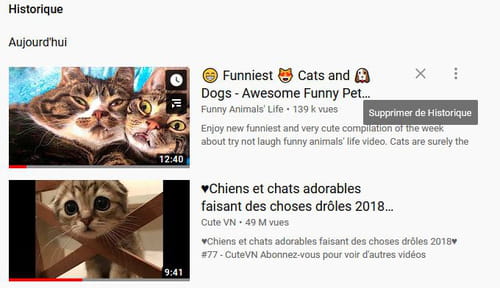
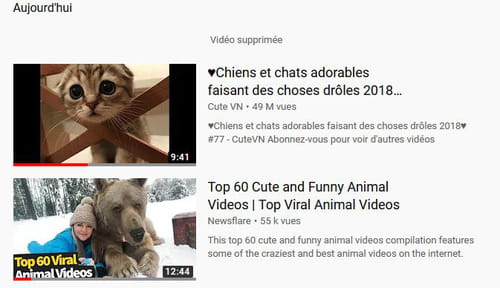
- Você também pode excluir todo o histórico de vídeo. Para fazer isso, clique em Limpar todo o histórico de vídeos assistidos , na parte inferior da coluna esquerda.
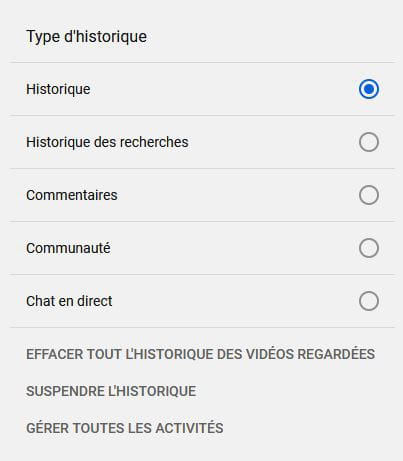
- Confirme a solicitação de exclusão clicando em Limpe o histórico de vídeos assistidos no quadro exibido.
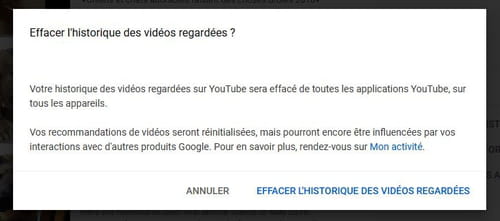
Pause o histórico de vídeos assistidos
- Para parar de rastrear o histórico dos próximos vídeos que você vai assistir, clique em Suspender histórico na parte inferior da coluna esquerda. Em seguida, confirme a solicitação na caixa que aparece.
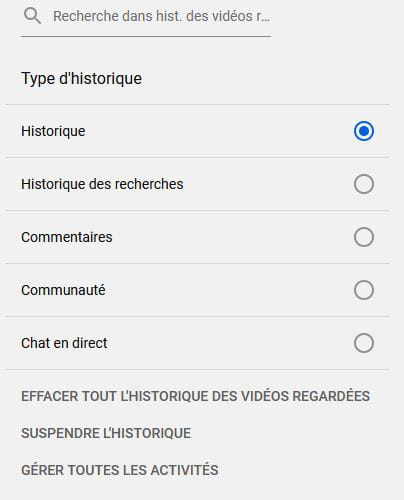
- Você pode reativar o histórico clicando em Ative o histórico de vídeos assistidos .


























